Korisnici koji brinu o tome kako isključuju USB iz računara, ponekad čitav proces smatraju zamornim, ali srećom postoje trikovi koji mogu da im uštede vreme i pokoji klik.
Opšte je poznato da najveći problem nastaje ako USB uklonite dok upisuje podatke, jer tada su fajlovi nekompletni, tačnije neupotrebljivi.
Instalirajte našu iOS ili Android aplikaciju – Objektiv.rs
Ljudima je često teško da ustanove da li je eksterni drajv završio s upisivanjem podataka, posebno kada je reč o pozadinskim procesima. Ako se, recimo, prekine “Autosave” to može da izazove problem.
Sigurnost na Windows 10
Jedini način da se neprijatnost izbegne jeste da se USB odvoji po protokolu, mada Microsoft insistira na tome da korisnici ne moraju ciljati “Safely remove Hardware”, ukoliko na USB ne snimaju nove podatke.
Pojedini USB-ovi imaju ugrađena LED svetla, koja trepere kada je u funkciji, što korisniku otklanja svaku nedoumicu.
Windows 10 se postarao da proces odvajanja olakša i onima koji nemaju pomenutu “signalizaciju”, te svaki USB optimizuje tako da se može brzo odvojiti, bez “Safely Remove Hardware” opcije.
Kako uključiti funkciju?
Potrebno je da se uključi “Write caching” u Device Manageru, tako što se u “Start meniju” ukuca “Device Manager”, te klikne enter kada se traženi pojam pojavi.
Potom se klikne na padajući meni u okviru “Disk Drives”, te desnim klikom izabere priključeni USB i selektuje “Properties”. U sekciji “Policies” izabere se “Quick Removal”, i klikne na OK.
Nakon toga, korisnik svaki USB može da odvoji bez dodatnih akcija.




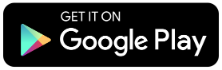
















Komentari (0)